Introdução
Este documento descreve o procedimento para criar um arquivo de backup do Cisco Security Manager (CSM) e como restaurá-lo em um servidor CSM.
Pré-requisitos

Cuidado: os dados de eventos usados pelo serviço do Gerenciador de Eventos não são incluídos ao executar um backup do banco de dados do CSM.

Dica: se o banco de dados de relatórios precisar ser excluído do arquivo de backup completo, o arquivo backup.properties deverá ser alterado na propriedade chamada SKIP_RPT_DB_BACKUP para YES.
Ao executar atividades de backup ou restauração, os processos do Common Services e do Security Manager são desativados e reiniciados.
Criar um backup no servidor CSM na GUI
Estas etapas descrevem como criar um backup para um servidor CSM por meio da interface gráfica do usuário:
Etapa 1.Abra um navegador da Web e insira o endereço IP do servidor CSM:
https://IP_Address_of_CSM_Server_Here
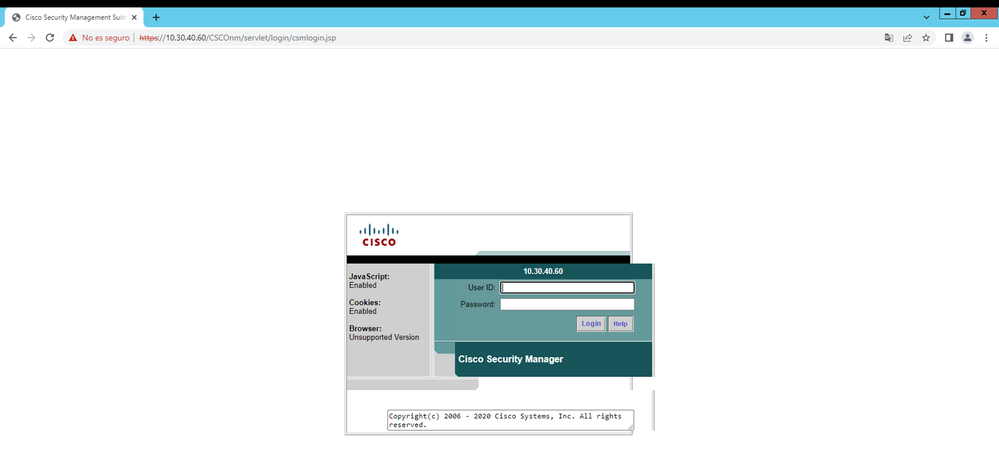
Etapa 2.Insira as credenciais para acessar a Administração do CSM e clique no botão login.
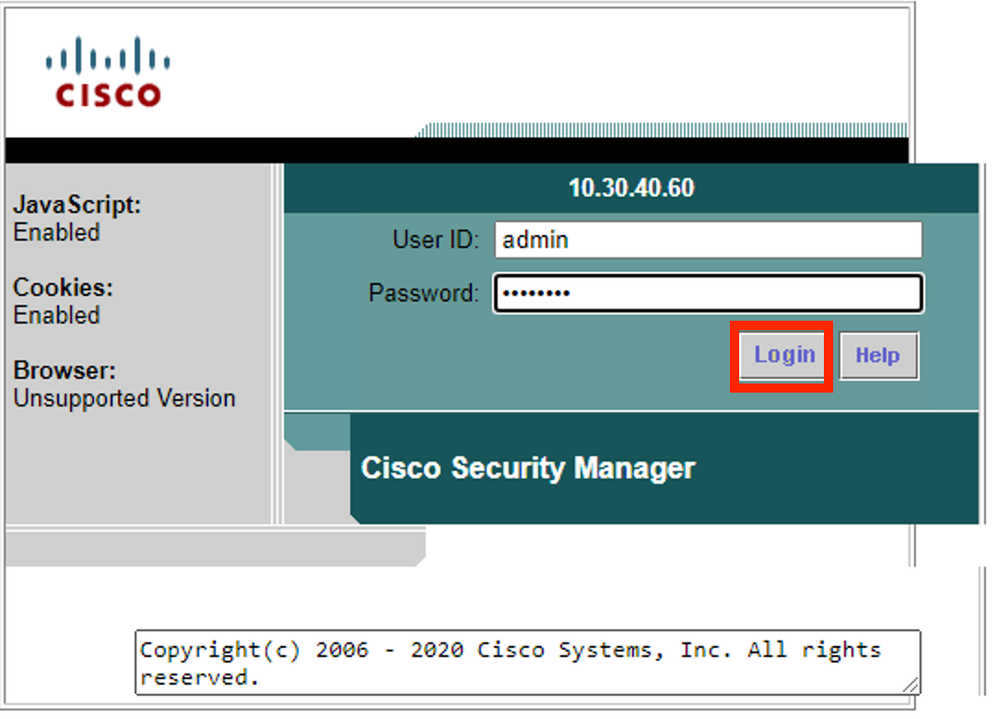
Etapa 3.Navegue até Server Administration > Server > Backup.
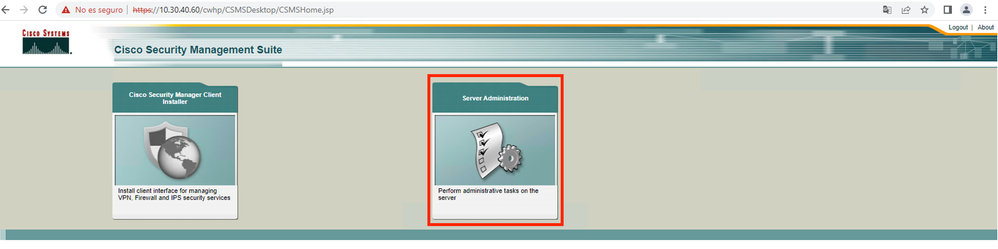
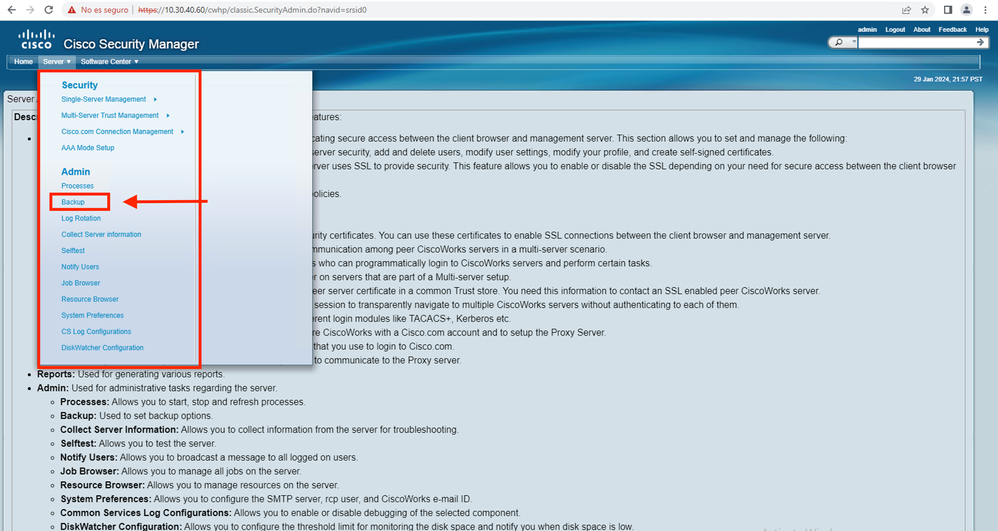
Etapa 4.Escolha o diretório desejado para o backup a ser salvo, selecione a frequência do backup e clique em Apply.
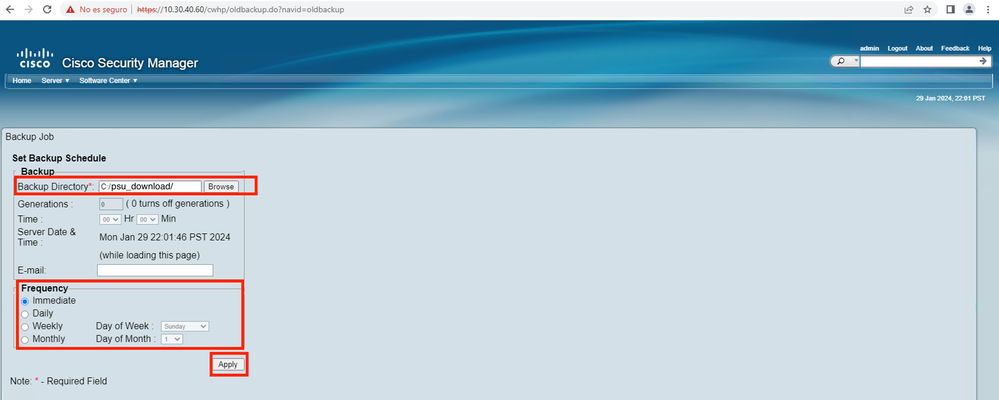
Etapa 5.Aparece uma janela pop-up perguntando se você deseja continuar com o backup agora. Click OK.
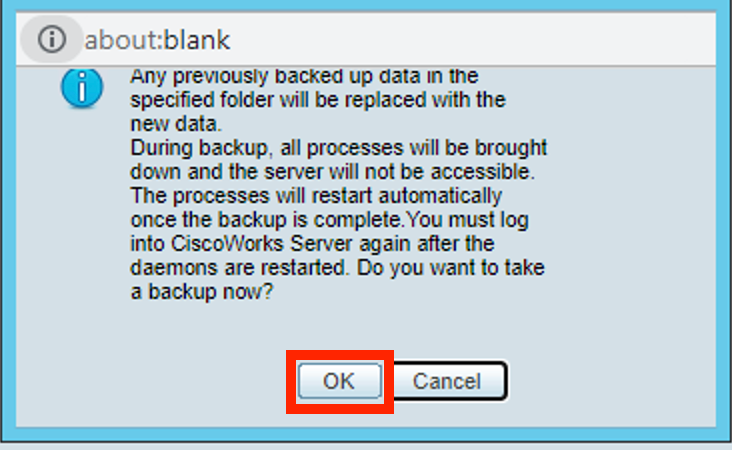
Etapa 6.Quando o backup estiver concluído, vá para a pasta definida na etapa 4 e verifique se o arquivo de backup está lá. O nome padrão da pasta de backup criada é 0.
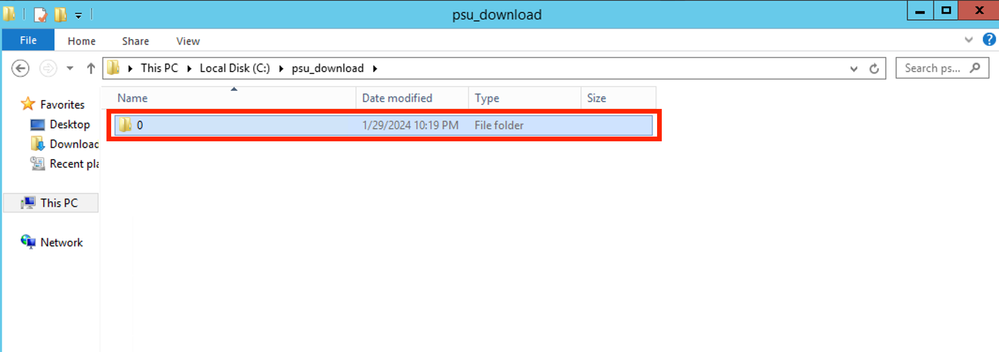

Observação: dentro da pasta 0, há três subpastas:
-CMF
-RPT
-VMS (Esta pasta contém as informações do banco de dados do CSM)
O tamanho total do backup depende da configuração e do número de dispositivos gerenciados pelo CSM.
Criar um backup no servidor CSM na CLI
Estes passos descrevem como fazer um backup de um servidor CSM através da Interface de Linha de Comando (CLI):

Observação: as próximas etapas pressupõem que a pasta de instalação padrão seja:
C:\Program Arquivos (x86)\CSCOpx\
Etapa 1.Abra uma linha de comando no Windows e digite este comando para iniciar a tarefa de backup do CSM:
C:\PROGRA~2\CSCOpx\bin\perl C:\PROGRA~2\CSCOpx\bin\backup.pl C:\psu_download 0 compress


Note:
O parâmetro compress nesse comando é opcional e ajuda a compactar o arquivo de backup.
Além disso, há dois outros parâmetros opcionais:
email =email_address.- Especifique o endereço de email se desejar receber notificações. Mas lembre-se de que você deve definir as configurações de SMTP no CiscoWorks Common Services para receber essas notificações.
log_filename.- Isso é importante se você quiser verificar as mensagens de log geradas durante o backup para fins de solução de problemas.
A ordem desses parâmetros no comando de backup é:
[path ]perl [path ]backup.pl backup_directory [log_filename [email=email_address [number_of_generations [compress]]]]

aviso:
Você não poderá restaurar um backup de uma versão anterior do Security Manager se esse backup contiver dados pendentes, que são dados que não foram confirmados no banco de dados. Antes de atualizar para uma nova versão do Cisco Security Manager, é recomendável que você confirme ou descarte todas as alterações não confirmadas e, em seguida, crie um backup do seu banco de dados.
Etapa 2.Verifique se o arquivo foi gerado na pasta de destino configurada anteriormente.
Restaurar um backup no servidor CSM
Estas etapas descrevem como restaurar um backup de CSM por meio da CLI:

Observação: há um script que ajuda a restaurar o backup do banco de dados CSM a partir da CLI. Estas etapas mostram como usá-lo.
Etapa 1.Certifique-se de que o arquivo de backup apropriado já esteja no servidor CSM antes de iniciar a restauração.
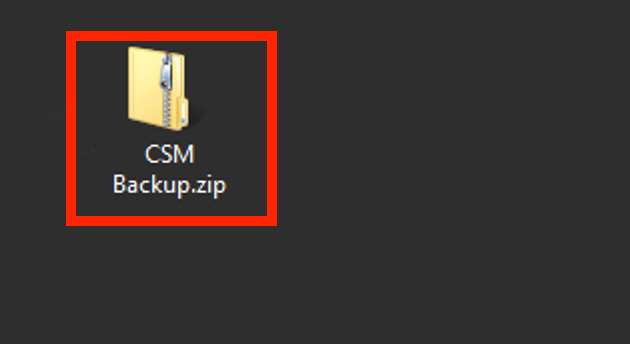
Etapa 2.Abra uma linha de comando no Windows Server e insira este comando para interromper os processos do CSM:
net stop crmdmgtd
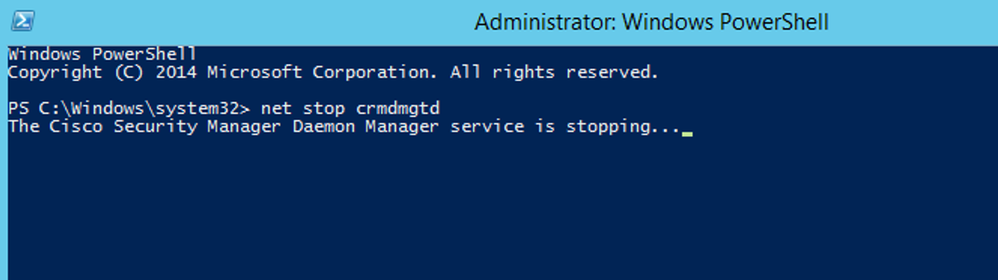
Etapa 3.Restaure o arquivo de backup anterior com este comando no CLI:
C:\PROGRA~2\CSCOpx\bin\perl C:\PROGRA~2\CSCOpx\bin\restorebackup.pl -d C:\8

Observação: esse comando contém o caminho dos arquivos perl.exe e restorebackup.pl, e também o diretório onde você deseja salvar o backup no exemplo é C:\8.
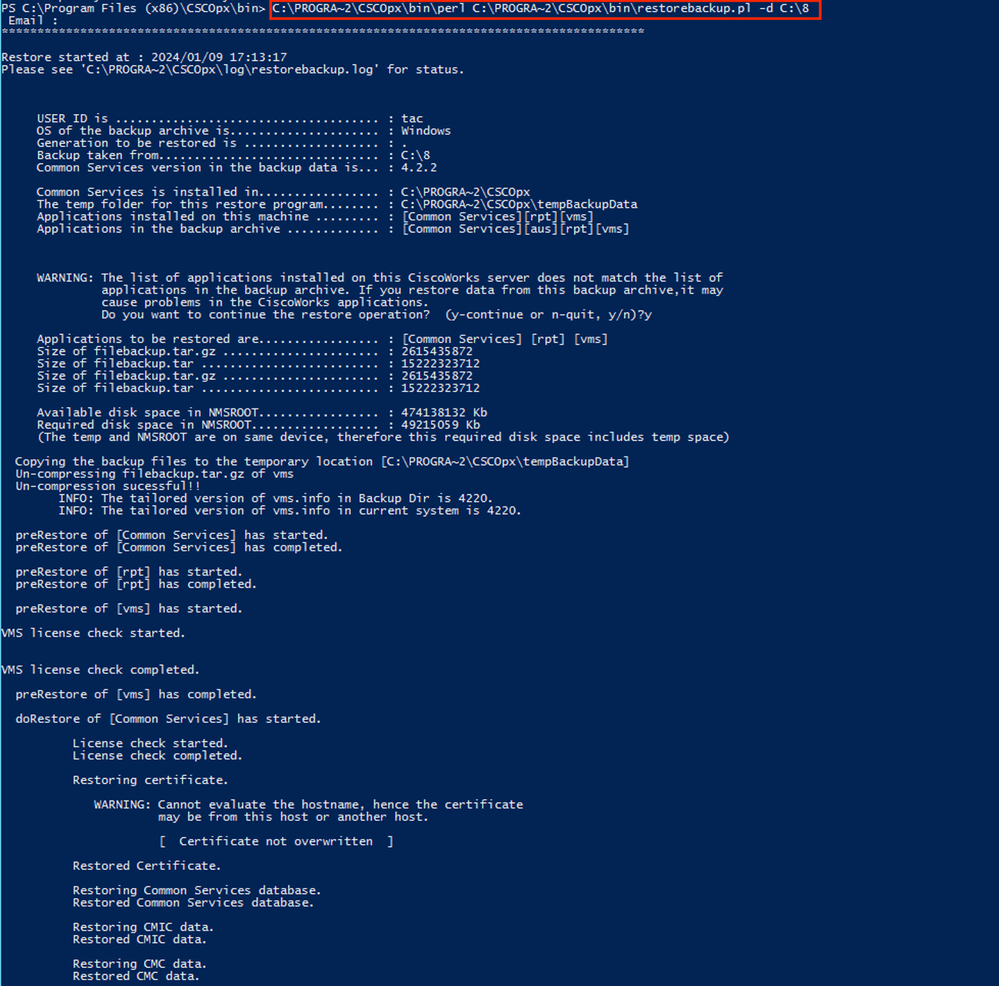

Observação: se tudo estiver OK, você receberá uma mensagem Restaurado com êxito quando a execução do script for concluída.
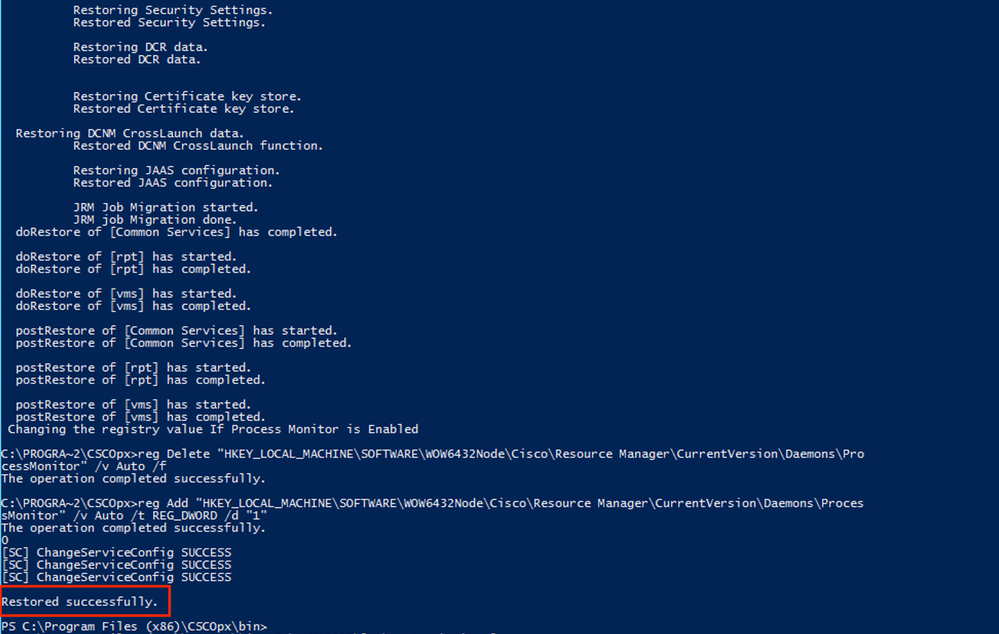

Observação: outros parâmetros opcionais que você pode usar no caminho do comando restore são:
CSM_path\bin\perl CSM_path\bin\restorebackup.pl [-t temporary_directory ] [-gen generationNumber ] -d backup_directory [-h]
-t temporary_diretory O programa de restauração armazena seus arquivos temporários. Por padrão, esse diretório é $NMSROOT \tempBackupData.
-gen generationNumber O número de geração de backup que você deseja recuperar. Por padrão, é a última geração. Se existirem as gerações 1 a 5, 5 é a mais recente.
-d backup_diretory O caminho de backup que contém o backup a restaurar.
-h Fornece ajuda para este comando de restauração.
Etapa 4.Reinicie os processos do CSM novamente com este comando:
net start crmdmgtd

Informações Relacionadas



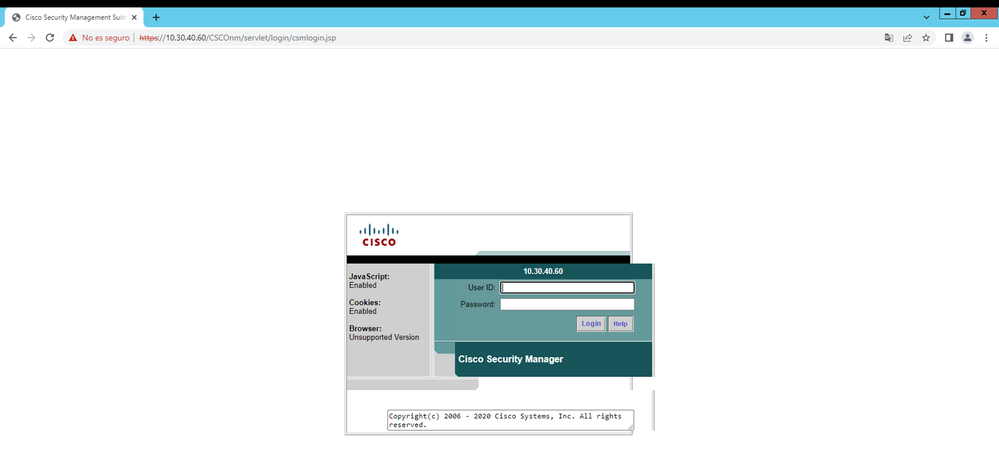
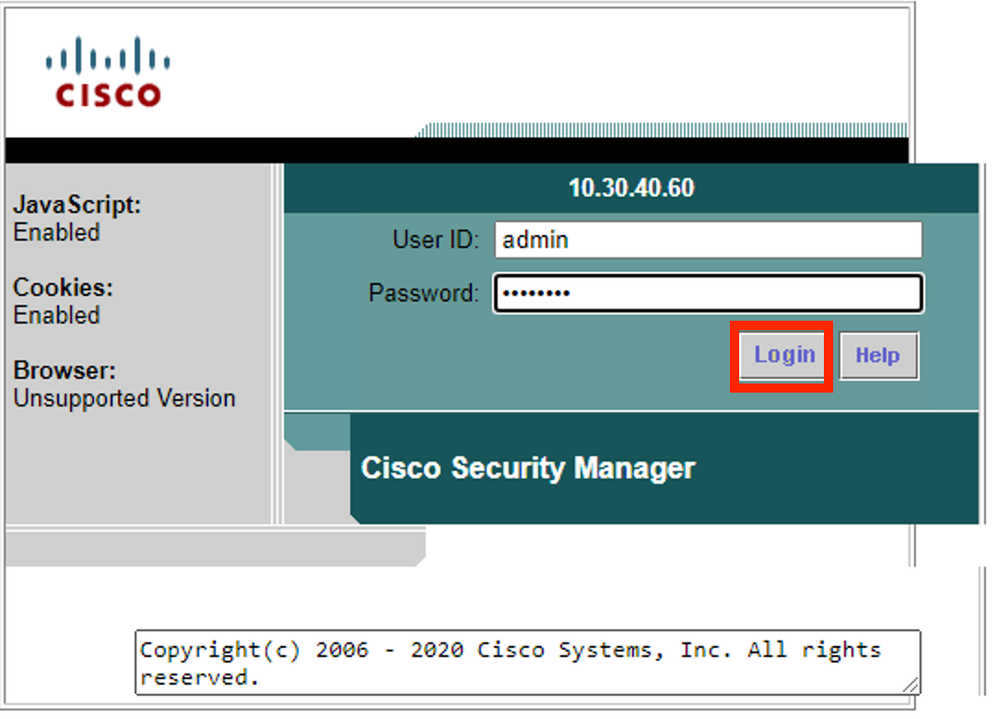
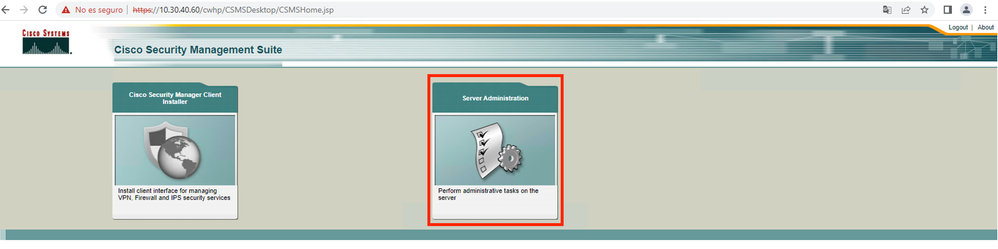
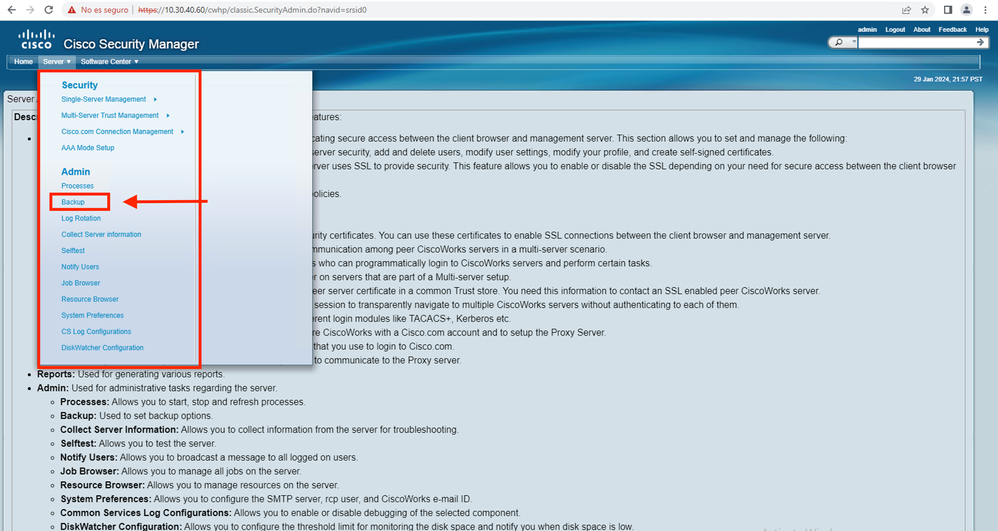
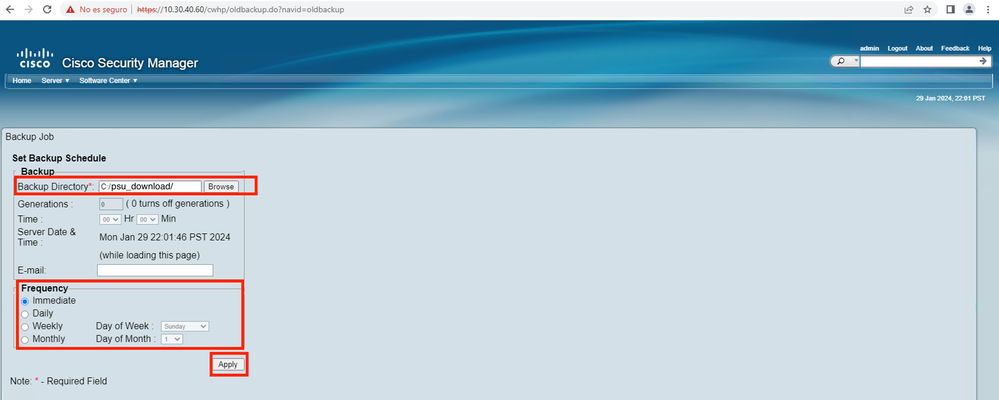
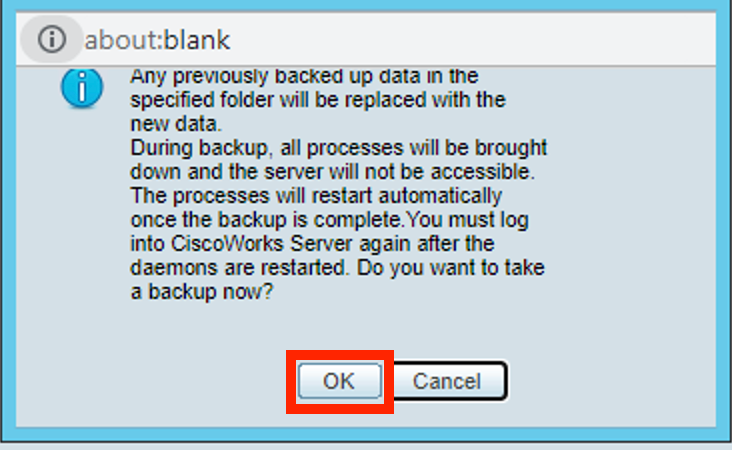
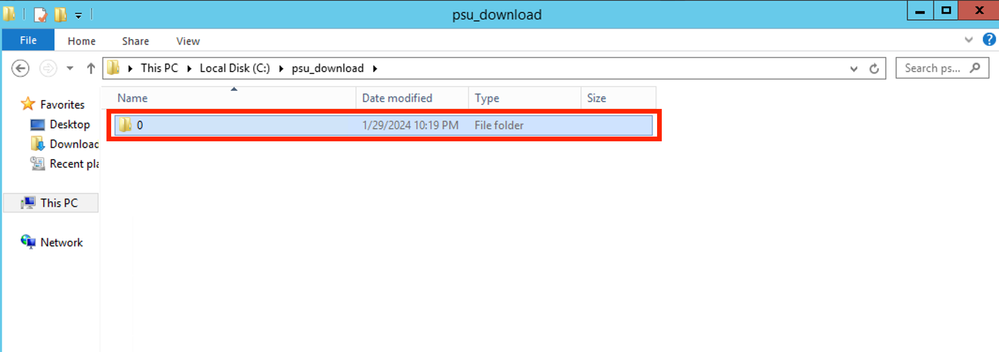



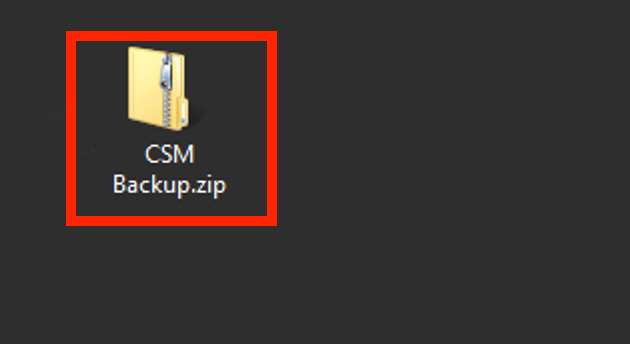
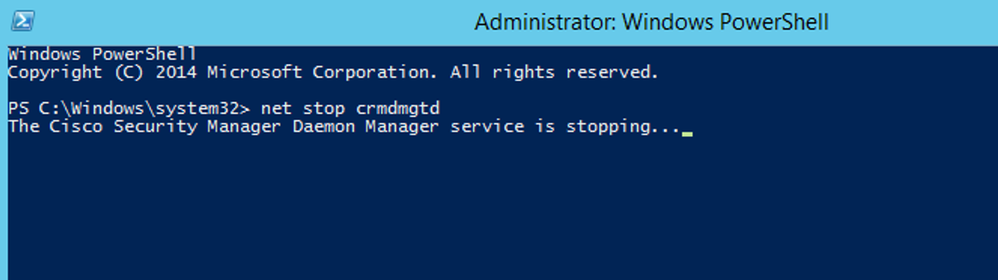
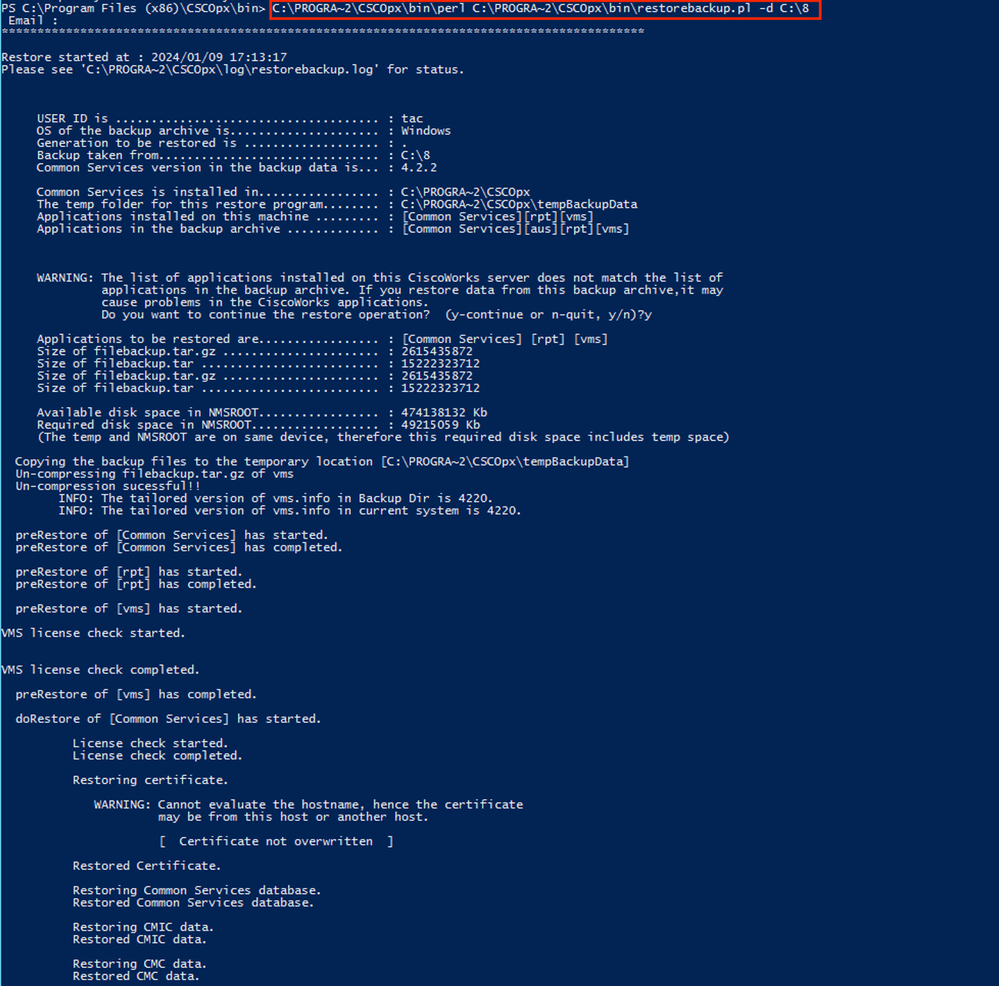
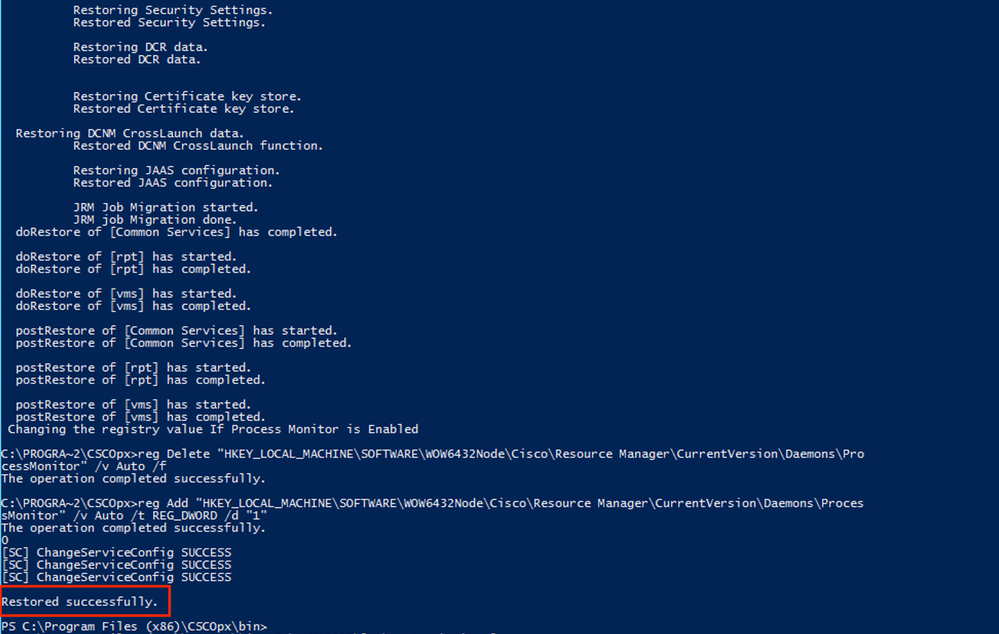

 Feedback
Feedback